Consejos y trucos para sacar el máximo partido a los escritorios virtuales de Windows 10

Los escritorios virtuales son una de las características que llegaron junto a Windows 10 y que permiten tener varios escritorios al mismo tiempo con diferentes aplicaciones abiertas en cada uno de ellos. Para poder movernos entre los diferentes escritorios virtuales de Windows 10, Microsoft añadió un icono en la barra de tareas junto a la caja de texto de Cortana que se denomina Vista de tareas.
Al pulsar sobre este botón, Windows nos permite elegir el escritorio al que queremos, movernos entre las aplicaciones abiertas en cada uno de los escritorios virtuales o crear un nuevo escritorio virtual. Si eres de los que te gusta utilizar esta característica de la última versión del sistema operativo de Microsoft, vamos a mostrar a continuación algunos consejos y trucos con los que podrás sacar el máximo partido a los escritorios virtuales de Windows 10.
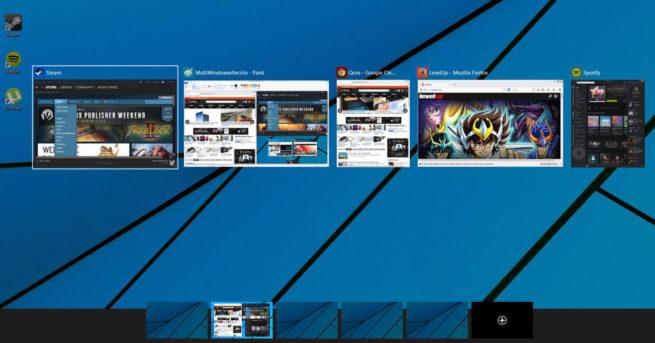
Numerar los escritorios virtuales
Aunque es posible moverse fácilmente entre los diferentes escritorios virtuales que tengamos en Windows 10, a veces es difícil saber en cual de todos los escritorios estamos en cada momento. Y es que el sistema operativo de Windows no muestra ningún indicador que nos ayude a identificarlos rápidamente como ocurre en Linux, que usa un número para identificar cada uno de ellos perfectamente, saber en cuál estamos en cada momento y hacia donde nos tenemos que mover para ir donde queremos.
Para añadir una numeración a los escritorios virtuales de Windows 10, podemos echar mano de una aplicación gratuita llamada VirtualDesktopManager. Esta herramienta numera y muestra un indicador en cada escritorio para saber en todo momento en cuál de todos estamos.
Utilizar la panel multitáctil de precisión
Si tenemos un ordenador portátil que cuenta con pantalla o panel multitáctil de precisión, entonces podríamos utilizarlo para movernos entre los diferentes escritorios virtuales de forma rápida y sencilla, ya que podríamos usar algunos gestos como el deslizamiento con dos dedos para movernos entre escritorios, por ejemplo.
Si no estás seguro si tu ordenador portátil cuenta con un touchpad multitáctil, puedes comprobarlo rápidamente si vamos a la página de Configuración de Windows 10 desde el menú Inicio y a continuación ir a Dispositivos > Mouse y panel multitáctil. Ahí deberíamos encontrar información sobre nuestro touchpad y si cuenta con la capacidad de ser multitáctil o no.
Organiza los escritorios virtuales por funcionalidad
El objetivo de los escritorios virtuales es poder organizar todas y cada una de las aplicaciones que tenemos abiertas en el escritorio para que sea mucho más fácil saber dónde las tenemos cada vez que queremos utilizarlas. Por lo tanto, una practica muy recomendable es organizar cada uno de nuestros escritorios virtuales por funcionalidad. Es decir, podemos crear varios escritorios y mover a cada uno de ellos todas las aplicaciones relacionadas.
Por ejemplo, las aplicaciones que usemos para escuchar, descargar o tratar archivos de música las podemos tener en un escritorio, mientras que los diferentes servicios online o páginas web más visitas cada día las podemos tener abiertas en otro y las aplicaciones para el trabajo en otro escritorio.
Ejecutar programas en diferentes escritorios virtuales
Es una de las aplicaciones más populares entre los usuarios habituales de los escritorios virtuales de Windows 10. Nos referimos a vDesk, una aplicación gratuita y portable que añade a Windows 10 la posibilidad de poder configurar en qué escritorio queremos que se abra exactamente una determinada aplicación cada vez que la lancemos. A pesar de ser un programa basado en línea de comandos, también incluye la opción de integrar su funcionalida en el explorador de archivos de Windows 10. Puedes descargar vDesk desde este mismo enlace.
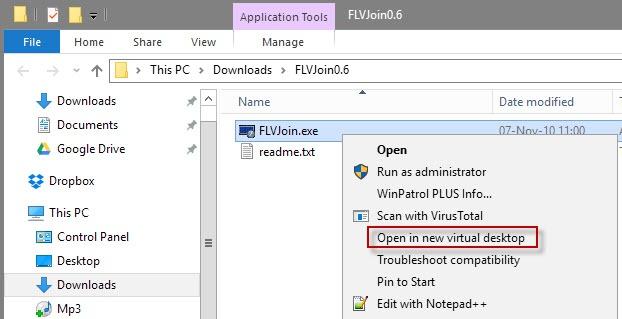
Usar los atajos de teclado
Sin duda, una de las prácticas más habituales para aumentar la productividad delante del ordenador, es utilizar atajos de teclados de Windows para lanzar aplicaciones, opciones de menú o tareas de forma rápida y sencilla. En lo que al trabajo con escritorios virtuales se refiere, también podemos utilizar una serie de atajos de teclado que seguro nos facilitarán realizar algunas acciones como:
Win + Ctrl + D: Para crear un nuevo escritorio.
Win + Ctrl + Flecha izquierda/derecha: Para movernos rápidamente entre los escritorios.
Win + Ctrl + F4: Cierra el escritorio actual, y mueve las aplicaciones que estén en él hacia el escritorio anterior.
Utilizar diferentes fondos de pantalla en cada escritorio virtual
Otra forma de poder identificar fácilmente en qué escritorio virtual estamos en cada momento es poner de fondo de pantalla imágenes distintas que nos ayuden a identificarlos. Sin embargo, Windows 10 no permite configurar diferentes fondos de escritorio para cada escritorio virtual, por lo tanto, para conseguir esto vamos a tener que echar mano de una aplicación de terceros.
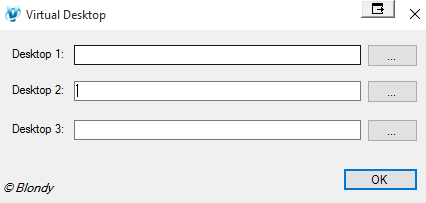
Concretamente, VirtualDesktop ofrece precisamente esto y la podemos conseguir de forma totalmente gratuita en CodeProject. Una vez que la tengamos en el equipo, simplemente tendremos que ir eligiendo la foto o imagen que queremos poner de fondo de pantalla en cada escritorio y así podremos diferenciarlos fácil y rápidamente.
